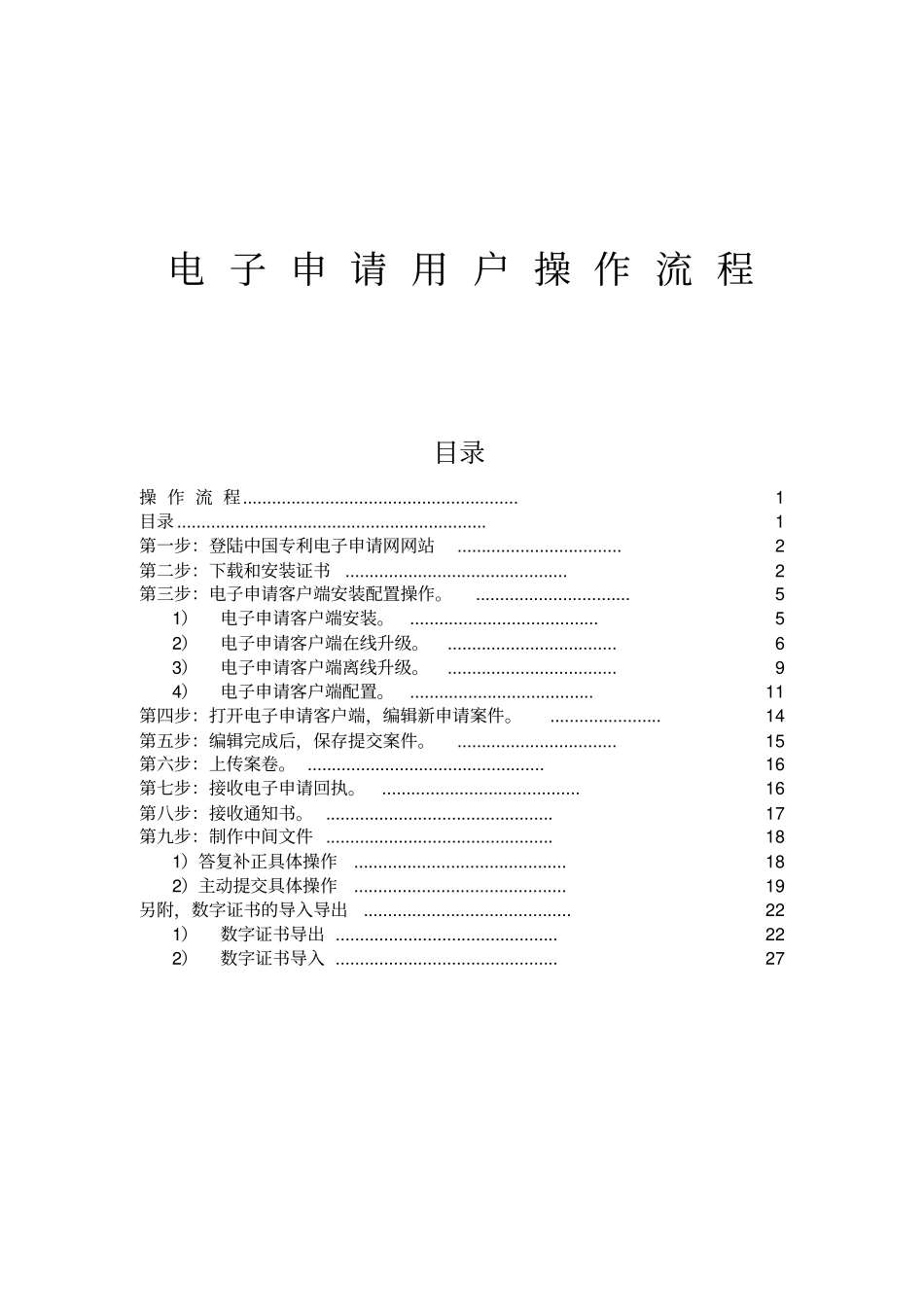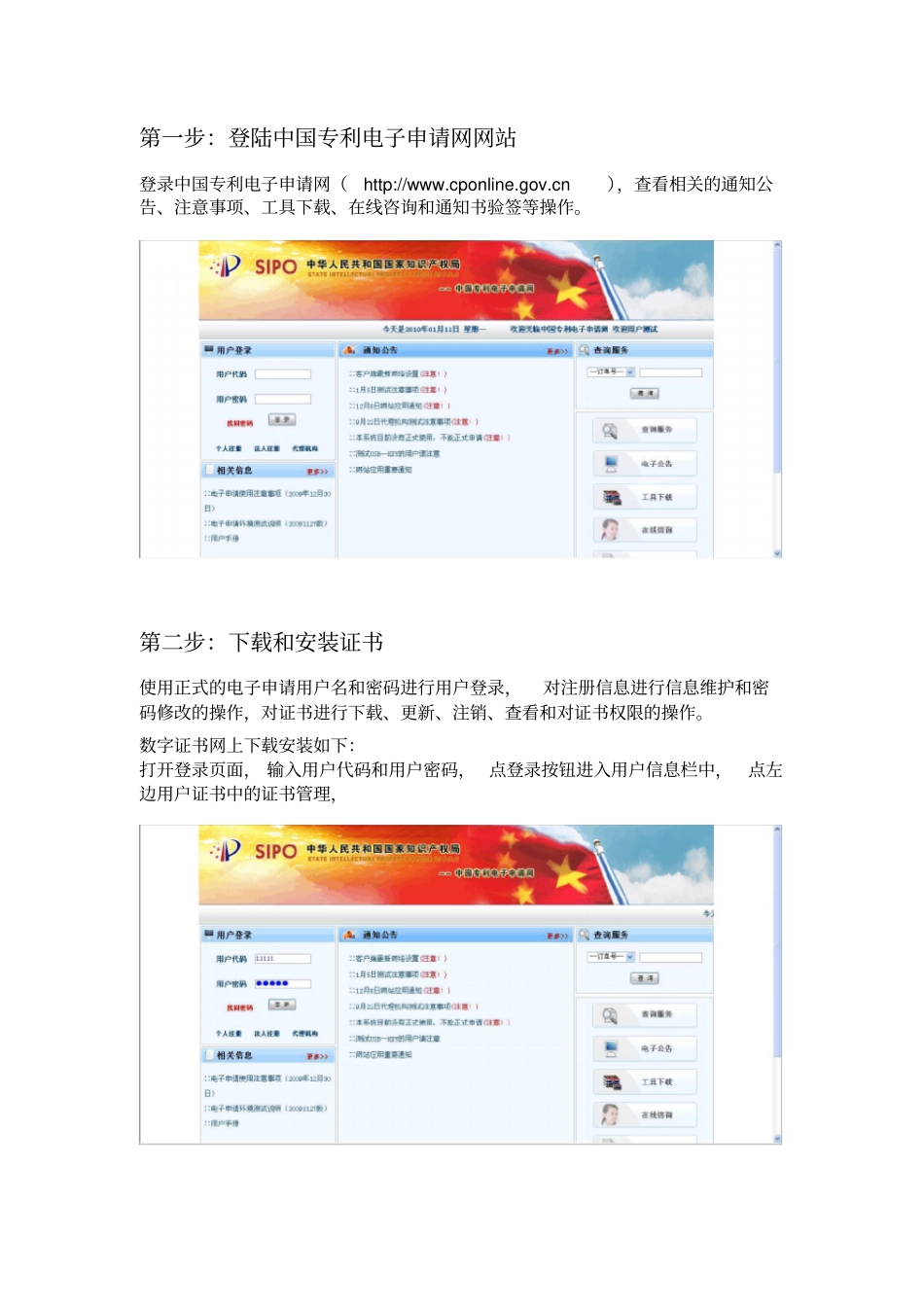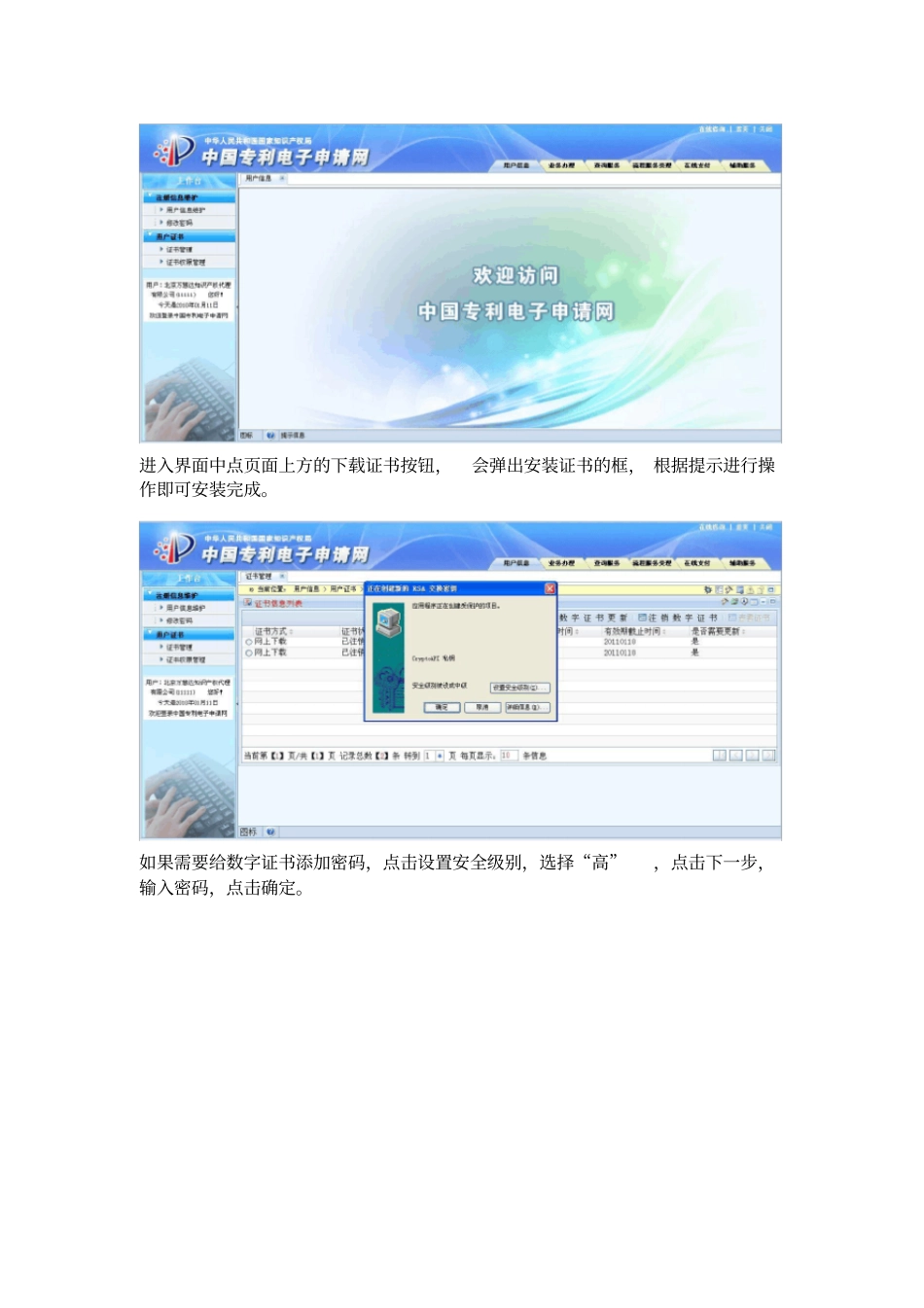电子申请用户操作流程目录操作流程.........................................................1目录................................................................1第一步:登陆中国专利电子申请网网站..................................2第二步:下载和安装证书..............................................2第三步:电子申请客户端安装配置操作。................................51)电子申请客户端安装。.......................................52)电子申请客户端在线升级。...................................63)电子申请客户端离线升级。...................................94)电子申请客户端配置。......................................11第四步:打开电子申请客户端,编辑新申请案件。.......................14第五步:编辑完成后,保存提交案件。.................................15第六步:上传案卷。.................................................16第七步:接收电子申请回执。.........................................16第八步:接收通知书。...............................................17第九步:制作中间文件...............................................181)答复补正具体操作............................................182)主动提交具体操作............................................19另附,数字证书的导入导出...........................................221)数字证书导出..............................................222)数字证书导入..............................................27第一步:登陆中国专利电子申请网网站登录中国专利电子申请网(http://www.cponline.gov.cn),查看相关的通知公告、注意事项、工具下载、在线咨询和通知书验签等操作。第二步:下载和安装证书使用正式的电子申请用户名和密码进行用户登录,对注册信息进行信息维护和密码修改的操作,对证书进行下载、更新、注销、查看和对证书权限的操作。数字证书网上下载安装如下:打开登录页面,输入用户代码和用户密码,点登录按钮进入用户信息栏中,点左边用户证书中的证书管理,进入界面中点页面上方的下载证书按钮,会弹出安装证书的框,根据提示进行操作即可安装完成。如果需要给数字证书添加密码,点击设置安全级别,选择“高”,点击下一步,输入密码,点击确定。第三步:电子申请客户端安装配置操作。1)电子申请客户端安装。登录外网申请网页,点页面右侧工具下载按钮,弹出的工具下载列表中,选中CPC安装程序,点列表右上角中的下载完成下载操作。下载解压后,按照提示操作安装完成即可。2)电子申请客户端在线升级。由于客户端软件的修改和更新,用户需要及时使用E系统(EES)升级程序来更新CPEES客户端,使得客户端程序可以正常使用。升级方式如下:任务栏的右下角,如图,点击该图中的红框图标,或者点击系统桌面的开始菜单栏(Windows),选择程序选择E系统(EES)升级程序选择E系统(EES)升级程序选择E系统(EES)升级程序。即出现如下图面,步骤如下:升级前请先确定更新地址可用。步骤是:点击“升级设置”,选择“升级地址”,确认IP地址和端口号为IP:202.96.46.61端口号:7053。然后选择“升级代理”,点击“测试”。确认连接成功。确认升级程序可用后,请先点击“获取更新”按钮,然后点击“软件升级”按钮,升级程序可自动完成,系统将重新启动升级程序。注意事项:如果自动升级失败的话,有两种解决办法:方法一:自动升级失败后,请重复执行如上两个步骤,再次运行升级程序。(大概2到3次即可升级成功)方法二:请打开任务管理器,关闭updateSipo.exe进程,然后直接运行C:\ProgramFiles\gwssi\E系统(EES)升级程序\update该目录下的updateSelf.exe即可自我升级成功。对于其他组件的升级:在升级程序升级完成之后,再次打开E系统(EES)升级程序,出现如上窗口。请先点击“获取更新”按钮,然后点击“软件升级”按钮,即可完成其他应用组件的升级。注意事项:若系统提示:“部分主件安装成功/失败”,再次点击“软件...